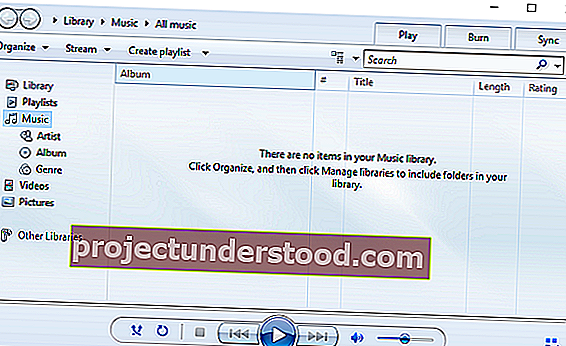Kadang-kadang, anda mungkin mendapati bahawa Windows Media Player anda tidak terbuka atau berfungsi, atau tidak dapat memainkan MP4 atau DVD atau merobek CD / Media. Anda mungkin menghadapi gejala lain seperti - tidak ada yang berlaku apabila mengklik ikon pemain, atau apabila memaksanya dibuka, antara muka tidak muncul, lingkaran biru terus berputar menandakan ia dimuat, dan sebagainya.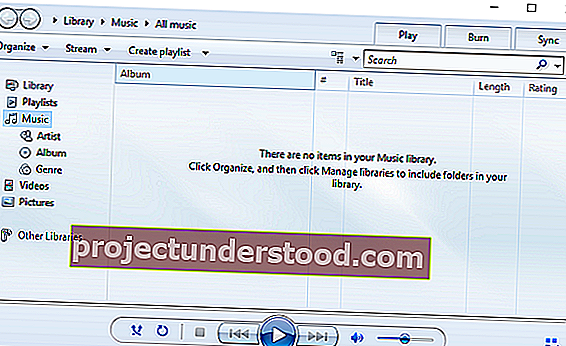
Windows Media Player, pemain media bawaan untuk Windows 10/8/7 selalu menjadi pilihan utama untuk streaming media, kerana ia dilengkapi dengan sistem operasi Windows dan menyokong kebanyakan format fail media. Ia mempunyai hampir semua fungsi, seperti pemain media utama lain - seperti membuat senarai main, dll.
Windows Media Player tidak akan dibuka
Sekiranya Windows Media Player anda tidak dapat dibuka atau berfungsi, mungkin beberapa cadangan mengenai cara menyelesaikan masalah ini dapat membantu anda:
- Jalankan Penyelesai Masalah WMP terbina dalam
- Daftarkan semula fail DLL ini
- Gunakan Fix WMP Utility
- Padamkan perpustakaan Window Media Player
- Nyahpasang dan pasang semula Windows Media Player.
1] Jalankan Penyelesai Masalah WMP terbina dalam
Anda boleh Menjalankan Penyelesai Masalah WMP terbina dalam. Jalankan Tetapan Windows Media Player, Perpustakaan Windows Media Player, dan Penyelesaian Masalah DVD Windows Media Player dan lihat apakah ia membantu anda menyelesaikan masalah anda.
2] Daftarkan semula fail DLL ini
Untuk mendaftarkan semula fail DLL, buka Prompt Perintah (Admin) dengan menekan Win + X dan jalankan arahan berikut:
regsvr32 vbscript.dll
regsvr32 jscript.dll
regsvr32 wmp.dll
Tekan Enter selepas setiap arahan, dan setelah selesai, mulakan semula sistem.
3] Gunakan Fix WMP Utility
Gunakan Utiliti Perbaiki WMP percuma untuk Windows kami. Aplikasi mudah alih percuma ini mendaftarkan semula semua fail DLL Windows Media yang diperlukan untuk kelancaran fungsi Windows Media Player.
4] Padamkan pustaka Window Media Player
Pengguna yang menghadapi masalah serupa mencadangkan agar penghapusan Perpustakaan Media secara luaran, tanpa membuka WMP, membantu.
PETUA : 5KPlayer adalah Pemain Media percuma percuma untuk Windows dan Mac.
5] Nyahpasang dan pasang semula Windows Media Player
Sekiranya tidak ada yang membantu, anda boleh menyahpasang dan memasang semula Windows Media Player melalui Panel Kawalan> Program dan Ciri> Hidupkan atau Matikan ciri Windows.
Dalam senarai, yang mengikut urutan abjad, luaskan pilihan Media Feature . Nyahtandai kotak di sebelah Windows Media Player . Mulakan semula sistem.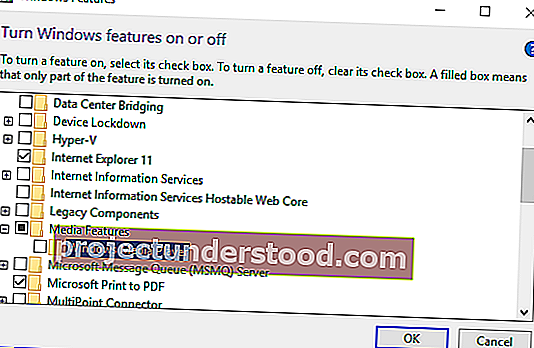
Setelah sistem dimulakan semula, untuk memasang semula Windows Media Player, tandakan kotak yang sama dengan yang tidak dicentang pada langkah sebelumnya, klik OK dan mulakan semula PC setelah proses selesai.
Pada Windows 10, anda juga boleh membuka Tetapan> Aplikasi> Aplikasi & Ciri> Kelola ciri pilihan> Cari Windows Media Player dan kemudian pilih Nyahpasang.

Setelah pemasangan selesai, pilih untuk memasangnya semula.
Beritahu kami jika ada cadangan kami yang membantu anda.